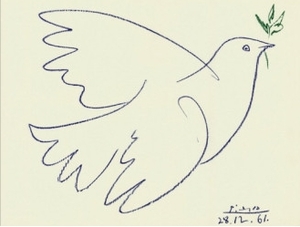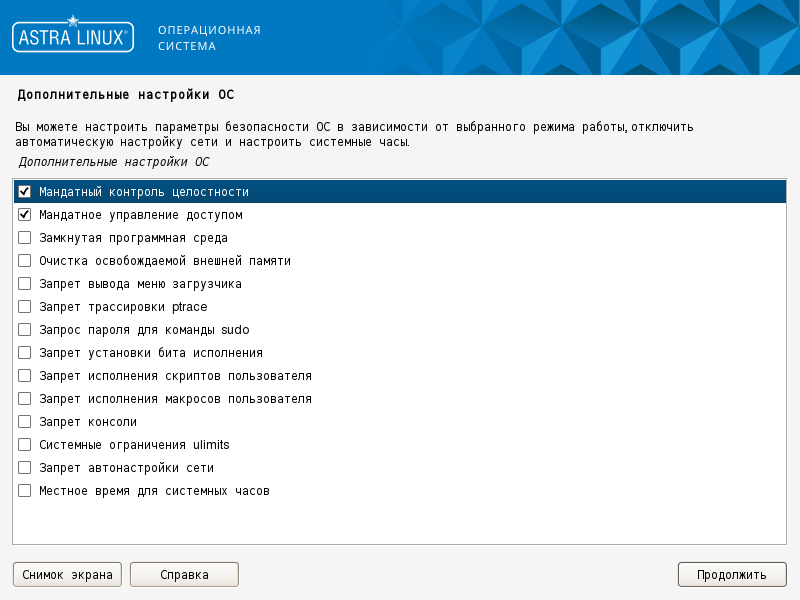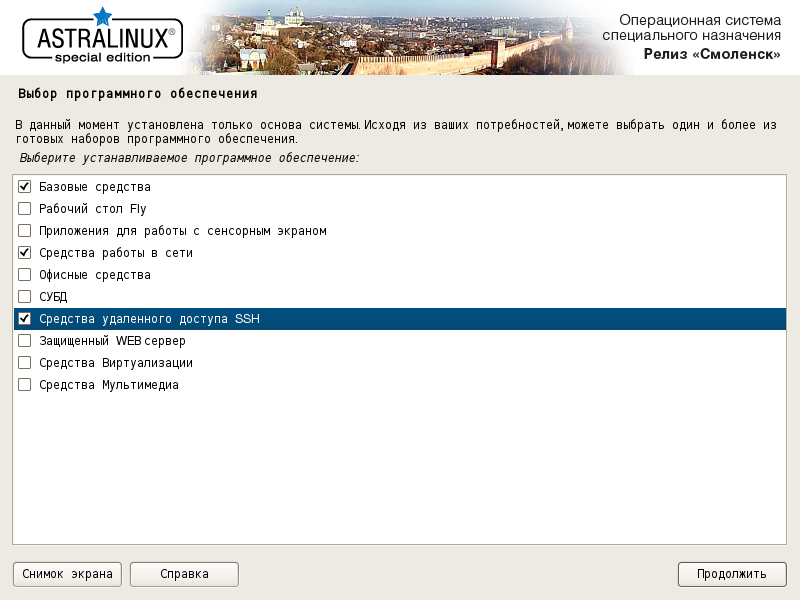Linux Astra 1.7 не подключается интернет
Здравствуйте впервые познакомился с LINUX-ом версия Astra 1.7 и сразу столкнулся с проблемой подключения интернета, зашел в меню Пуск>>Панель управления>>Сеть>>Сетевые соединения>>Параметры IP4>>Вручную>>Ввел Адрес 192.168.1.123>>Маска 24>>Шлюз 192.168.1.1>>DNS 77.40.0.2, 77.40.0.3
То есть написал так же как у меня на компе под Windows 10, значек подключения изменился как будто подключился к интернету и соединение пишет что подключено, но если в браузере попытаться куда либо войти в майл например или еще куда либо нету соединения с интернетом, помогите разобраться как вообще в Линуксе Астра 1.7 правильно подключаться к интернету
Обратитесь на линию горячей поддержки: https://astralinux.ru/support/
Выберите свой пакет поддержки — закажите те услуги, которые актуальны именно для Вас.
Как правильно пишут выше, в техподдержку AstraLinux обратись, или к своему админу на работе.
Но если ты дома бесплатную версию используешь, то покажи выводы:
ip a ip r cat /etc/resolv.conf ls -l /etc/resolv.conf systemctl list-units --type service --all | grep -i net nmcli con show ping -c 5 192.168.1.1 ping -c 5 77.40.0.2 ping -c 5 77.40.0.3 ping -c 5 ya.ru ping -c 5 77.88.8.8 Или хотя бы фото с выводами куда-нибудь залей, а сюда ссылки.
Vsevolod-linuxoid ★★★★★ ( 06.08.22 15:50:25 MSK )
Последнее исправление: Vsevolod-linuxoid 06.08.22 16:00:07 MSK (всего исправлений: 2)
Нахрена мне твои платные услуги, мне нужна всего лишь одноразовая помощь чтоб интернет зайти
Если ты используешь платную версию AstraLinux, то или ты, или твой работодатель заплатил за техподдержку — пользуйся. Если это по работе, то лучше вообще позови админов, это их работа.
Услуги платные hargard тебе не предлагал. Он предлагал тебе потревожить техподдержку твоего дистра – всё-таки это их прямая функция.
Если желаешь получить форума помощь сдерживай свои эмоции. А пока я тебе повангую. Бесплатно.
У тебя есть роутер. А в нем включен DHCP-сервер. Он-то и раздаёт сетевые настройки на твой комп. В олдовой 10-ке ты ничего не трогал -- оно и работает. В линуксе было бы также, но ты решил ему помочь. А не надо было. У меня есть домашний интернет кабель который идет из подъезда, его я выдернул из своего ПК и сунул в ноутбук, интернета нету, потом я залез в настройки и настроил то что указано выше скопировав все со своего ПК
Тогда возможно дело в том, что MAC-адрес сетевой карты ноутбука отличается от MAC-адреса сетевой карты компьютера. Провайдеры любят «защищать» клиентов привязывая интернет к MAC-адресу копьютера/роутера.
Посмотри MAC-адрес сетевой карты компьютера. Клонируй его в настройках на ноутбуке. Должно заработать.
Вот если выбирать метод из существующих типо Автоматически (DHCP), Автоматически (DHCP, только адрес), Вручную, Только для локальной связи, Общий с другими Пк… То соединение идет только если выбрать Вручную, значек меняется и пишет что соединено, но интернета все равно нету если в браузере что то забить в строку поиска, а в другим методах соединения вообще нет, постоянно крутиться значет что то ищет, но несоединяет
Нет-нет, ты не понял. Просто меняешь MAC-адрес сетевой карты ноутбука на MAC-адрес сетевой карты компьютера. Настройки сети те же остаются, что ты делал (как в Windows).
Ты интернетом впервые пользуешься?
Позвони провайдеру. Скажи что у тебя поменялся компютер. И верни автоматическую настройку сети.
Тогда уже купить роутер . А замучаешься каждый раз звонить, когда нужно сменить рабочий девайс на время.
Очень интересная история: человек подключает астру 1.7 (это, если что, special edition, которая не то, что не бесплатная, а её и вообще-то не продадут кому попало) к домашнему интернету.
Конечно, это не моё собачье дело, но я бы на месте ТСа как минимум не стал бы свои действия светить на весь интернет.
Эти буковки ‘S…E…’ настоящая магия. А насчёт
её и вообще-то не продадут кому попало
«от такого допинга крышу уносит мгновенно». Вы же взрослый человек 😉
Да все равно нету входа в интернет, хоть с Мас адресом хоть без него, значек показывает что подключился, пишет что соединено, но в браузере ничего неможет найти, как будто сам браузер запрещен или как то выключен((
Эм… когда ты пиратишь с торрентов обычное ПО, ты нарушаешь лишь 146 УК РФ. А вот доступ к засекреченному ПО это уже 283.1 УК РФ. А если при этом торрент, что ты раздавал, ЦРУ скачает, это уже 275 УК РФ.
Если у вас Special Edition, возможно и заблокирован. И как вы вообще это достали?
Моё сообщение было о том, что обыватели верят в чудодействие всех этих ‘S…E…’. Ну а про возможное «ай-ай-яй» со стороны государства принято не задумываться. Увы
Мда, это печально. И ведь есть отличный Simply Linux, который тоже российский и прекрасно подойдет для дома, при том абсолютно легален даже для коммерческого использования.
Ну смотри. Можешь потестировать сеть (команды Vsevolod-linuxoid тебе выше писал), но… Все собеседники в треде говорят, что этот дистр «специальный очень и очень» и поэтому:
- может быть в нём вся поддержка сети выкорчевана под корень
- или специфически включаться («я не в курсе»)
- да и лучше эту тему не поднимать («Уровень Иронии: 0.5%»)
Если у тебя special edition, то в нем есть мандатный доступ. Сходи почитай что это такое.
Если кратко каждому пользователю назначается уровень доступа. И в зависимости от уровня доступа пользователь может выполнять операции, соответствующие уровню доступа.
Более того, например, у тебя есть пользователь, которому ты разрешил выполнять команду sudo , т.е. становиться суперпользователем root.
Т.е. в системе ты регистрируешься под пользователем user, потом выполняешь команду sudo -i и ты получил привилегии root, но т.к. пользователь из под которого ты делал sudo имеет низкий уровень доступа, то полученный root будет так же иметь низкий уровень доступа.
Плюс всё ещё зависит от уровня безопасности с которым настроен запуск операционной системы.
Это не обычный Linux, а защищённый.
Так что либо иди читай руководство администратора по настройке мандатного доступа в астра Линукс специал едишион, либо ставь обычный Линукс.
Тему можешь пометить решённой.
UPD: master_0K , сообщение конечно было адресовано автору темы.
kostik87 ★★★★★ ( 06.08.22 18:20:53 MSK )
Последнее исправление: kostik87 06.08.22 18:32:22 MSK (всего исправлений: 3)
Настройка сети в Astra Linux «Смоленск»
Краткое руководство по настройке сетевого интерфейса и доступа по протоколу SSH, а также установке необходимых сетевых утилит в консольной версии ОС специального назначения Astra Linux Special Edition «Смоленск» версий 1.6 и 1.7.1
Для развёртывания серверов в консольной версии данной ОС в первую очередь необходимо настроить сетевой интерфейс. Для этого при входе в консоль необходимо выставить Integrity Level (уровень целостности) 63. В версии 1.6 он устанавливается принудительно, а в версии 1.7.1 его можно отключить, но в целях безопасности разработчики не рекомендуют его отключать.
Открываем файл /etc/network/interfaces
# sudo nano /etc/network/interfaces
и в конце файла дописываем параметры сети, например:
# Ethernet network interface auto eth0 iface eth0 inet static address 192.168.1.35 netmask 255.255.255.0 network 192.168.1.0 broadcast 192.168.1.255 gateway 192.168.1.1
Затем создадим файл /etc/resolv.conf
и прописываем адреса DNS-серверов, например:
После этого запускаем сетевой интерфейс eth0
Проверяем, применились ли изменения
и пропингуем что-нибудь, например yandex.ru
Если всё прописано правильно, то в консоли должны отображаться ответы.
Что касается сетевых утилит, то в версии 1.7.1 они устанавливаются автоматически. В версии 1.6 их можно выбрать при установке, отметив чекбокс на пункте Средства работы в сети
Если по каким-то причинам они не были установлены, тогда вставляем установочный диск или монтируем ISO-образ установочного диска в /mnt/cdrom/
# mount /home/user/iso/smolensk_image.iso /mnt/cdrom
и устанавливаем пакет net-tools
# sudo apt install net-tools
После установки пакета нам будут доступны различные сетевые утилиты, такие как ifconfig, netstat и другие.
Для использования утилит для работы с DNS типа nslookup и host устанавливаем пакет dnsutils
# sudo apt install dnsutils
Также, если по каким-либо не были установлены Средства удалённого доступа SSH, необходимо установить соответствующие пакеты
# sudo apt install openssh-server openssh-client ssh
В версии 1.6 пакет ssh необходимо установить в любом случае
Проверяем состояние запуска службы
Если она активна, значит всё установилось правильно. Теперь к машине можно подключаться с помощью ssh-клиентов.
Далее нам необходимо включить файрволл UFW. Для этого проверим статус запуска
Он должен показать статус inactive.
Для разрешения подключения по SSH включаем соответствующее правило
Теперь файрволл должен запуститься и загружаться вместе с системой.
Проверяем. Для этого перезагрузим систему. В версии 1.7.1 скомандуем
а в версии 1.6 запускаем команду
и ждём минуту, когда система начнёт перезагружаться.
После перезагрузки всё должно нормально работать.